Instalējiet un konfigurējiet Windows 7 kodeku pakotni
Ja jūs izmantojat Windows 7, viena no pirmajām lietām, kas jums jādara, ir laba kodeku pakotnes instalēšana. Multivides atskaņotāji, piemēram, VLC Media Player, MPlayer utt., Var atskaņot gandrīz jebkura veida video failus, taču, runājot par Windows Media Player vai Windows Media Center, ne visi failu tipi tiek atbalstīti. Lai atrisinātu šo problēmu, ir paredzēts Windows 7 kodeku pakotne, kas gan Windows Media Player, gan Media Center ļaus atskaņot gandrīz visus video formātus. Windows 7 kodeki ir bezmaksas pakotne, kurai nepieciešama vienkārša instalēšana un nekas cits. Tas nāk ar daudzām kodeku konfigurācijām, ļaujot pielāgot audio un video iestatījumus atbilstoši prasībām. Turklāt, lai iegūtu optimizētu skaņas kvalitāti, jūs varat izvēlēties iestatīt izvades ierīci, piemēram, skaļruņu konfigurāciju. Zemāk ir aprakstītas pakāpeniskas procedūras Windows 7 kodeka pakotnes instalēšanai abās Windows 7.
Piezīme: Pirms šīs kodeku paketes instalēšanas operētājsistēmā Windows 7 pārliecinieties, vai visas citas kodeku paketes ir atinstalētas.
Galvenajā instalēšanas ekrānā noklikšķiniet uz Tālāk.
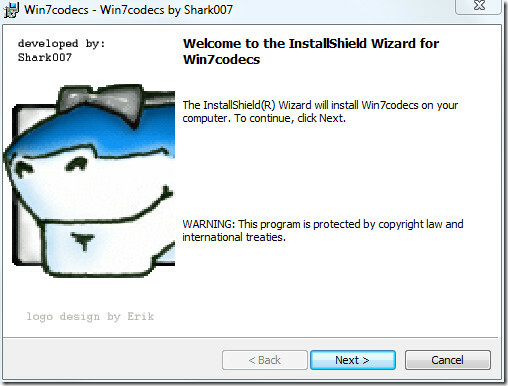
Pārliecinieties, ka esat izlasījis svarīgo licences līguma daļu, kas rakstīta RED. Atlasiet Es piekrītu licences līguma noteikumiem un noklikšķiniet uz Tālāk.

Nākamajā solī jūs varat izvēlēties Pabeigt vai Atlasīt. Ja esat lietotājs pirmo reizi un neko nezināt par kodekiem, atlasiet Pabeigt, pretējā gadījumā atlasiet Pielāgots un noklikšķiniet uz Tālāk.
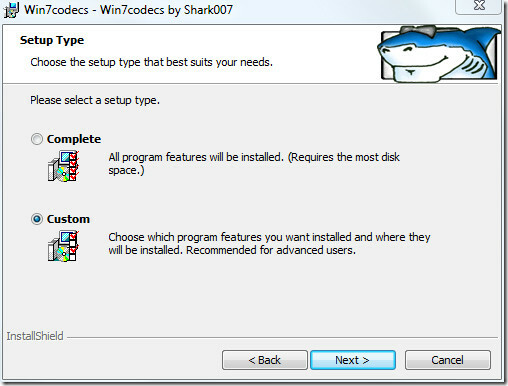
Tagad atlasiet kodeku pakotni, kuru vēlaties instalēt manuāli, un instalācijas direktoriju un noklikšķiniet uz Tālāk.
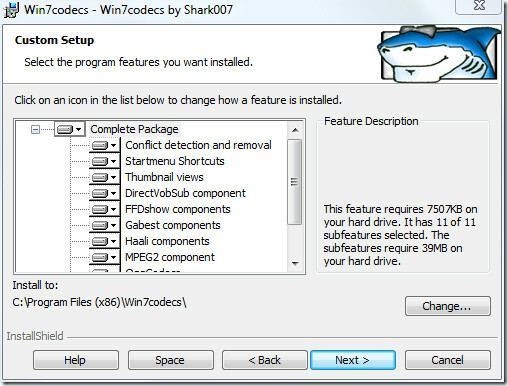
Pēdējā posmā noklikšķiniet uz Instalēt un pēc instalēšanas pabeigšanas noklikšķiniet uz Pabeigt.
Tagad dodieties uz Visas programmas> Win7 kodeki un atlasiet Iestatījumi Programmas. Šeit jūs varat konfigurēt visus audio, video un dažādus iestatījumus.

Audio cilnē jūs varat izvēlēties skaļruņu konfigurāciju un citus iestatījumus.
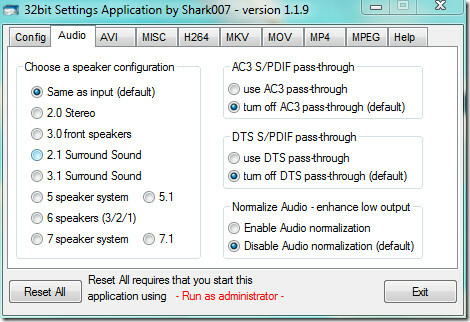
No citas AVI video formāta cilnes varat izvēlēties, vai izvēlēties starp Microsoft noklusējuma sadalītāju, Gabest sadalītāju vai Haali sadalītāju.
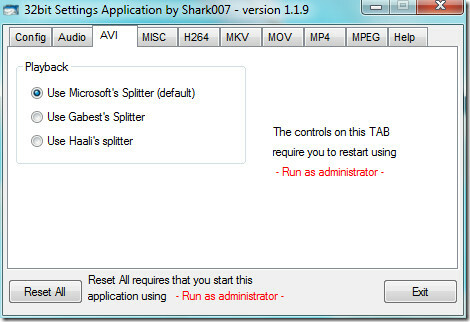
Ir arī vairākas citas iespējas, kuras var brīvi pielāgot. Zemāk redzamajā ekrānuzņēmumā ir HD video, kas darbojas operētājsistēmā Windows Media Player.

Lejupielādējiet Windows 7 kodeku pakotni
Kopumā šī kodeku pakete ir diezgan noderīga, ja Windows 7 atskaņotājā bieži izmantojat Windows Media Player un Media Center, lai skatītos videoklipus. Izbaudi!
Meklēt
Jaunākās Publikācijas
Pamata Windows Tweaks Inc. Automātiskās failu noteikšanas atspējošana pārlūkprogrammā Explorer
Ir daži operētājsistēmas Windows uzvedības paradumi, kurus nevar vi...
Izmantojot Pixelgarde, selektīvi noņemiet fotoattēlu EXIF metadatus
Jūs, iespējams, zināt, ka lielākajai daļai viedtālruņu un jauno dig...
Liela diska / skaļuma dublēšana ar vairākiem mazākiem apjomiem, izmantojot AnyBackup
Apsveriet scenāriju, kad 500 GB datu ir jādublē ārējā diskdzinī. Pa...



